oppo录音
PO手机的录音功能是其内置的一项实用工具,方便用户在各种场景下进行音频录制,以下是关于OPPO录音功能的详细解析:

内置录音软件的基本使用方法
- 启动方式
- 快捷中心入口:从屏幕顶部下滑调出快捷中心,找到麦克风图标(部分机型需展开更多快捷功能),点击即可开始录音。
- 应用列表入口:在桌面或应用抽屉中找到“录音机”应用(若未显示可通过语音助手搜索),进入后点击红色圆点按钮开始录音。
- 添加桌面小组件:长按桌面空白处,选择“工具”小组件,将“录音机”组件拖至桌面,实现一键快速录音。
- 核心功能操作
- 录音控制:支持暂停/继续录音,录音过程中可随时标记重要节点(部分机型支持)。
- 质量设置:在录音设置中可选择“标准”“高清”等音质选项,高清模式文件更大但音质更清晰。
- 降噪功能:开启“降噪”开关可过滤环境杂音,适合嘈杂场景使用。
- 录音文件管理
- 存储路径:录音文件默认保存在“内部存储”或“手机存储”下的Sounds文件夹中。
- 分类查看:ColorOS 12及以上系统可在录音APP内通过“全部录音”筛选“通话录音”“普通录音”等分类。
- 分享与编辑:支持直接分享录音文件至社交软件,或调用系统剪辑工具裁剪片段。
进阶功能与隐藏技巧
- 通话录音设置
- 自动录音:进入电话APP→右上角设置→通话录音,可选择“所有通话录音”“指定号码录音”或“陌生号码录音”。
- 手动录音:通话时点击屏幕中的录音按钮,接通后自动开始录制。
- 录音转文字
- 实时转写:部分机型(如Reno系列)支持录音时同步生成文字纪要,需在设置中开启“语音转文字”功能。
- 后期转换:通过第三方应用(如讯飞听见)导入录音文件进行转写。
- 悬浮窗录制
- 在设置中开启“悬浮窗权限”后,录音过程中可最小化界面,实现后台无干扰录制。
不同场景的应用建议
| 场景 | 推荐设置 | 注意事项 |
|---|---|---|
| 会议记录 | 高清模式+降噪开启 | 提前检查存储空间,避免录音中断 |
| 课堂讲座 | 标准模式+悬浮窗录制 | 关闭不必要的后台应用,延长续航 |
| 采访/访谈 | 高清模式+手动标记重点 | 使用耳机麦克风提升收音效果 |
| 音乐练习 | 标准模式+循环播放 | 定期备份录音文件至云端 |
| 通话录音 | 自动录音(指定重要联系人) | 部分地区法律对通话录音有限制,需合规使用 |
常见问题与解决方案
| 问题 | 解决方法 |
|---|---|
| 录音文件找不到 | 检查存储路径(Sounds文件夹),或在录音APP内切换分类筛选。 |
| 录音过程中断 | 清理手机存储空间,关闭后台耗电应用,或插入SD卡扩展存储。 |
| 通话录音无声 | 确认对方是否知情(部分机型需对方同意),检查麦克风权限是否开启。 |
| 音质不清晰 | 切换至安静环境,开启降噪功能,或使用外接麦克风设备。 |
FAQs
-
Q:OPPO录音文件如何导出到电脑?
A:可通过数据线连接手机与电脑,在手机端选择“传输文件”模式,进入Sounds文件夹***录音文件;或使用云服务(如OPPO云)上传后下载至电脑。
-
Q:录音时如何添加标记点?

版权声明:本文由环云手机汇 - 聚焦全球新机与行业动态!发布,如需转载请注明出处。


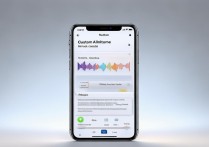

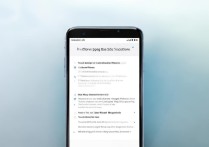
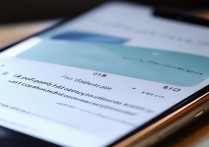






 冀ICP备2021017634号-5
冀ICP备2021017634号-5
 冀公网安备13062802000102号
冀公网安备13062802000102号